Sunday, 30 May 2010
0
Konfigurasi Static IP Address dalam Jaringan
Berikut adalah contoh konfigurasi Static IP Address pada jaringan berbasis Windows, dimana dalam contoh yang diuraikan disini digunakan modem/router Billion :
1. Start Menu -> Setting -> Control Panel -> Klik ganda “Network Connections”

2. Kemudian klik ganda “Local Area Connection”

3. Klik Properties

4. Pilih “Internet Protocol (TCP/IP)” dan Klik “Properties”

5. Kemudian pilih “Use the following IP address”
- Masukan angka ke dalam kotak “IP address” : “192.168.1.50”
- Masukkan angka “192.168.1.254” ke dalam “Default Gateway”.
- Selanjutnya pilih “Use the following DNS server addresses”.
- Masukkan angka “192.168.1.254” ke dalam kotak “Default Gateway”.

6. Setelah semua angka dimasukkan klik OK.
1. Start Menu -> Setting -> Control Panel -> Klik ganda “Network Connections”

2. Kemudian klik ganda “Local Area Connection”

3. Klik Properties

4. Pilih “Internet Protocol (TCP/IP)” dan Klik “Properties”

5. Kemudian pilih “Use the following IP address”
- Masukan angka ke dalam kotak “IP address” : “192.168.1.50”
- Untuk masing-masing PC lain berikutnya yang berada dalam satu jaringan, untuk angka terakhir (.50) ubah dengan menambahkan 1 angka (.51) ;(.52) dan seterusnya.
- Masukkan angka “255.255.255.0” ke dalam kotak “Subnet Mask”.- Masukkan angka “192.168.1.254” ke dalam “Default Gateway”.
- Selanjutnya pilih “Use the following DNS server addresses”.
- Masukkan angka “192.168.1.254” ke dalam kotak “Default Gateway”.

6. Setelah semua angka dimasukkan klik OK.
Subscribe to:
Post Comments (Atom)

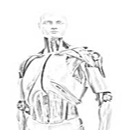






















0 Responses to “Konfigurasi Static IP Address dalam Jaringan”
Post a Comment